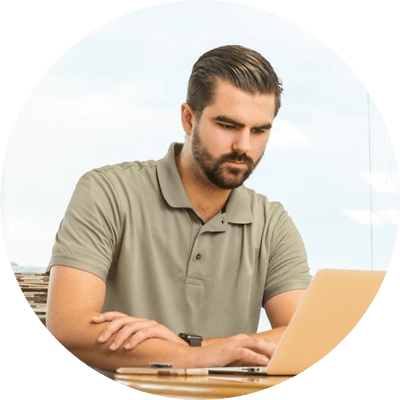
В нынешнее время формат документа PDF является одним из самых надежных и важных форматов для обмена и распространения документов и файлов посредством интернета. Если вам необходимо конвертировать множество PDF-файлов в Word, вы, вероятно, найдете конвертер PDF в Word, который поможет вам в этом деле. Есть сотни бесплатных конвертеров PDF в Word по всему интернету, но какой из них является лучшим? Не беспокойтесь! Здесь мы выбрали ТОП-10 лучших программ для конвертации PDF в Word на Mac (macOS 10.14 Mojave) и Windows.
Скачать бесплатно Скачать бесплатноЧасть 1: ТОП-5 бесплатных конвертеров PDF в Word для Mac
1. PDFelement Pro для Mac
PDFelement ProPDFelement Pro предоставляет вам полный контроль над вашими PDF-файлами. С помощью этого приложения, вы можете конвертировать PDF во все офисные форматы, доступные на современном рынке. Это Excel, Word, PPT, Text, Image, HTML, EPUB и многие другие. Вы можете выполнять все, начиная от простых задач, таких как вставка, обрезка, поворот, удаление, добавление водяных знаков, извлечение и разделение документов.
Опции редактирования текста этого программного обеспечения были оптимизированы, таким образом, что оно превращает вашу рабочую среду приложения в реальный профессиональный текстовый редактор, исключая общеизвестные сложности. Соединяйте, перемещайте, связывайте или разделяйте блоки текста для достижения более продвинутых результатов в редактировании текста. И не беспокойтесь о макете документа.
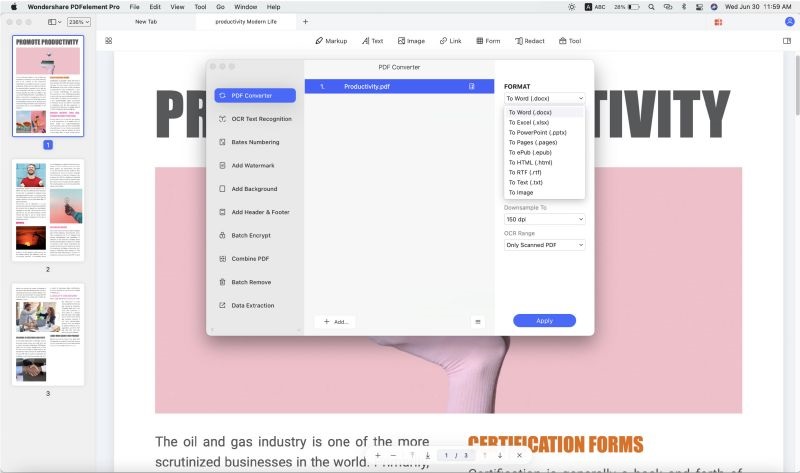
2. Nuance PDF Converter для Mac
Это программное обеспечение предоставляет пользователями Mac множество функций, касающихся преобразования PDF-файлов. Этот конвертер предназначен для повышения производительности и улучшения простого преобразования различных документов, включая форматы PDF в Word. Nuance PDF Converter для Mac позволяет редактировать и обмениваться PDF-документами в безопасной среде.
Плюсы:
- Как упоминалось выше, эта программа позволяет редактировать и обмениваться PDF-документами в безопасной среде.
- Nuance PDF Converter также позволяет конвертировать PDF-документы в редактируемые форматы с помощью OCR.
МИнусы:
- Не обладает новыми опциями редактирования.
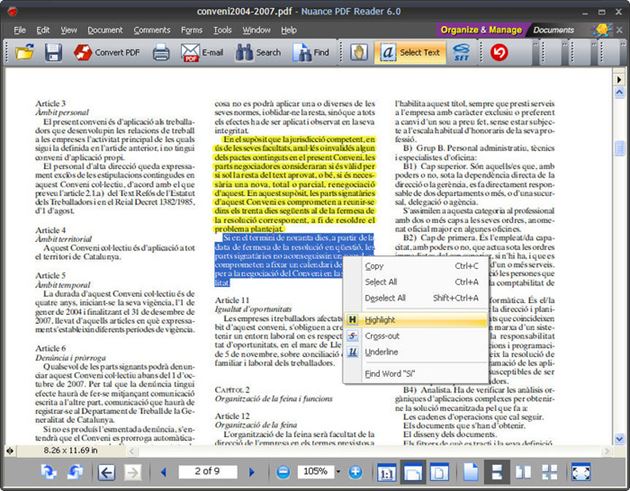
3. deskUNPDF для Mac
Это очень удобный PDF-конвертер для Mac, который использует множество современных методов для точного и надежного преобразования PDF-файлов. Он также предоставляет возможность преобразования PDF-файлов в такие расширения MS Office, как: Word, Excel, PowerPoint и т. д.
Плюсы:
- Конвертирует объемные PDF-документы одновременно.
- Возможность преобразовывать PDF-файлы в текстовые.
Минусы:
- Результаты форматирования могут быть немного необычными.
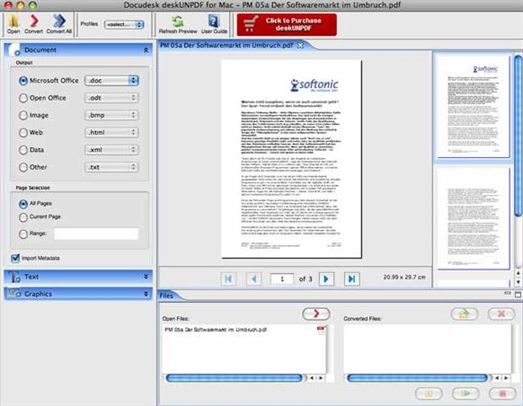
4. Adobe Acrobat для Macintosh
Это очень мощный конвертер PDF для пользователей Mac OS, который позволяет легко конвертировать и создавать PDF-документы с помощью нескольких щелчков мышкой. Он предоставляет множество функций Adobe Reader, а также другие дополнительные функции, позволяющие комбинировать создание заполняемых форм, объединять PDF-файлы в один файл, редактировать существующие PDF-файлы и многое другое. Эта программа с приятным интерфейсом оказалась настолько понятна в использовании, вне зависимости работали вы с ней ранее или нет. Понятные область значков, функции легко найти, а встроенные шаблоны позволяют сразу же приступить к созданию форм. Кроме того, Adobe предоставляет подробные онлайн-руководства. Acrobat для Macintosh имеет большое количество функций, которые позволяют интегрировать несколько PDF-файлов, просто перетаскивая документы в окно, эффективно редактировать PDF-файлы, добавлять и изменять текст, и даже сохранять PDF-файлы в виде документов Word или Excel. Вы также можете защитить ваши документы с помощью паролей, во избежание несанкционированного доступа и копирования ваших файлов.
Плюсы:
- Преобразование печатных документов в формат PDF с помощью сканирования.
- Конвертация PDF-файлов в различные редактируемые форматы.
Минусы:
- Медленно запускается.
- Функции премиум версии – дорогие.
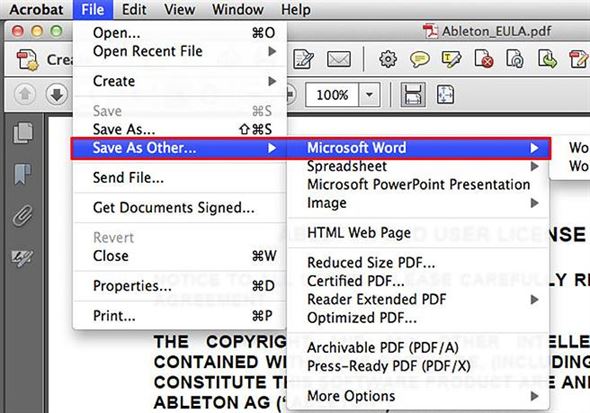
5. Doxillion PDF to Word Converter
Это бесплатный конвертер PDF для Mac, который поможет вам преобразовать PDF, doc, docx, HTML, RTF, ODT, XML, txt и wpd форматы файлов. Doxillion предоставляет выбор преобразования нескольких документов или преобразования документов по одному. Программа поддерживает Word преобразование (docx и doc).
Плюсы:
- Понятный интерфейс.
Минусы:
- Преобразованные документы всегда, как правило, перенастраиваются, поэтому необходимо дополнительное редактирование.
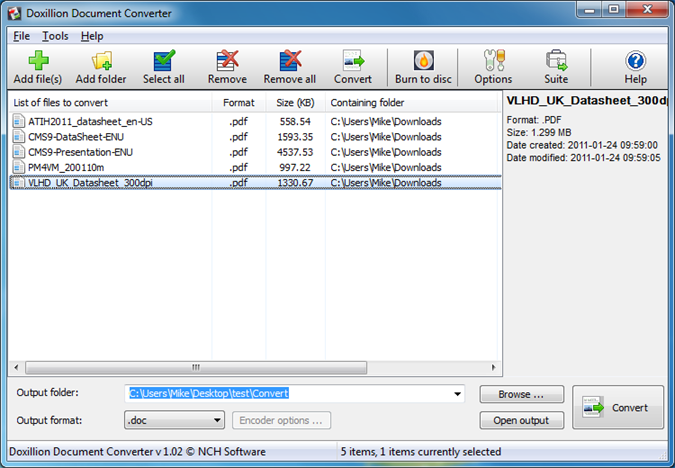
Часть 2: ТОП-5 бесплатных конвертеров PDF в Word для Windows
1. PDFelement Pro для Windows
В PDFelement ProPDFelement Pro hasесть все необходимое для редактирования и преобразования PDF, как и в текстовом редакторе. PDFelement Pro позволяет полностью редактировать и добавлять ссылки и тексты на изображения. С помощью PDFelement Pro вы также можете создавать новые PDF-файлы на основе уже существующих PDF-документов, при этом добавляя новые страницы или избавляясь от лишних, вращая, обрезая или даже извлекая страницы.
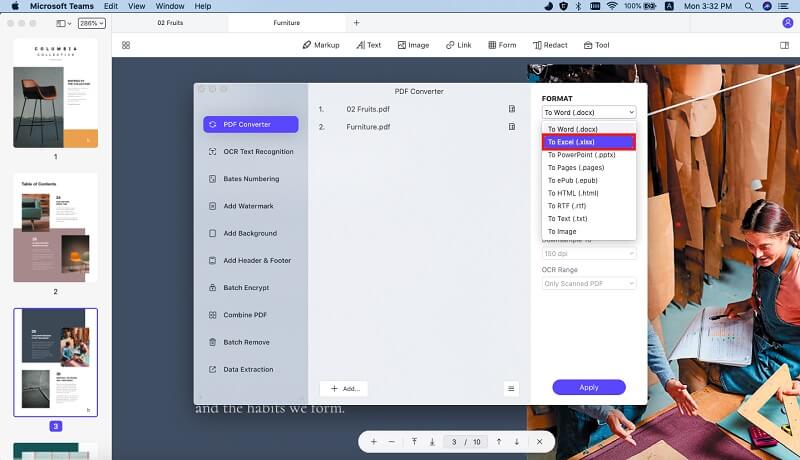
2. Hello PDF
Это бесплатное программное обеспечение позволяет конвертировать и редактировать PDF-файлы бесплатно. С помощью этого конвертера вы можете извлекать изображения и тексты из формата PDF в Word и по-прежнему сохранять общий макет исходного документа. Также он выполняет конвертацию одиночного файла с достаточно высокой скоростью. Это автономная программа, которая позволяет конвертировать PDF в форматы Word без дополнительной установки Microsoft Word или любой программы для чтения PDF.
Плюсы:
- Абсолютно бесплатный.
- Высокая скорость конвертации.
- Прост в использовании.
Минусы:
- Главный минус Hello PDF – вы не можете сразу преобразовать несколько документов сразу, так как он не поддерживает эту функцию.
- Инструменты доступные в ПО ограничены.
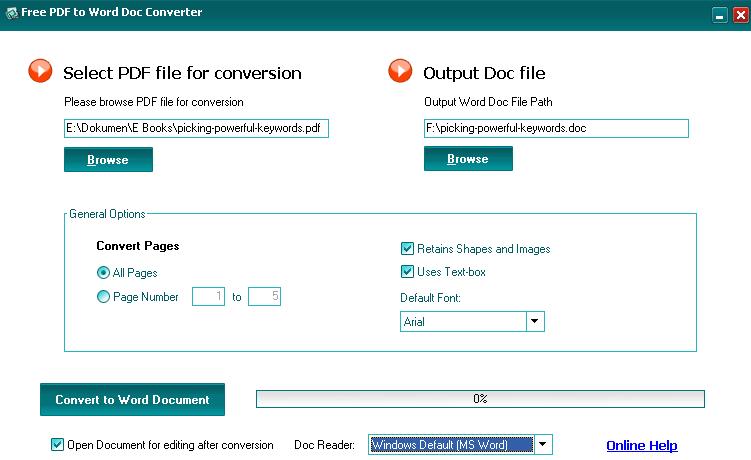
3. Nemo PDF to Word
Этот бесплатный конвертер PDF в Word оснащен удобным интерфейсом, с которым вы сразу найдете общий язык. В нем вы сможете выполнять 100% бесплатное преобразование PDF в редактируемые форматы MS Office Word. Nemo PDF to Word сохраняет исходный текст, диаграммы, изображения после преобразования. Nemo PDF позволяет работу с PDF-файлами, защищены паролем. Кроме Adobe PDF-файлов, это ПО поддерживает PDF-документы, созданные с помощью других программ. С помощью этого бесплатного конвертера, вы можете настроить формат выходного файла (DOC) и указать папку, куда будут сохраняться полученные файлы Word. Также, вам предоставляется выбор диапазона страниц, которые вы хотите конвертировать. Nemo PDF также поддерживает функцию пакетной конвертации, тем самым повышая эффективность работы.
Плюсы:
- Точность в преобразовании.
- Прост и быстр в использовании.
- Бесплатно и эффективно.
Минусы:
- Инструменты в ПО — ограничены, поэтому невозможно конвертировать отсканированные документы.
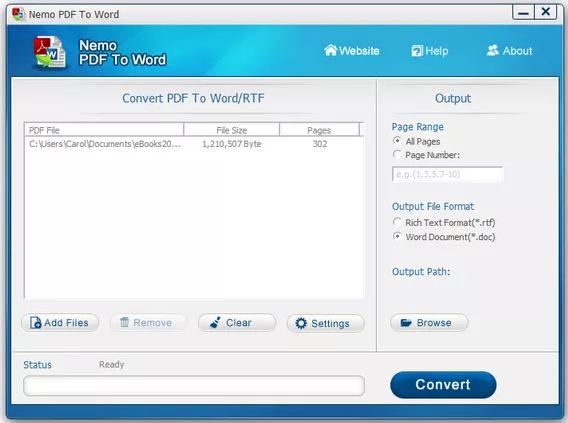
4. SmartSoft Free PDF to Word Converter
Это бесплатное ПО для преобразования Adobe PDF в документы Microsoft Word Doc. Этот конвертер эффективно преобразовывает PDF в DOC Word и предоставляет дубликат исходного файла PDF.
Плюсы:
- Простой в использовании.
- Совершенно бесплатно.
- Создает точную копию исходного документа.
Минусы:
- Нет функции пакетной конвертации.
- Нет параметров конфигурации или других дополнительных инструментов.
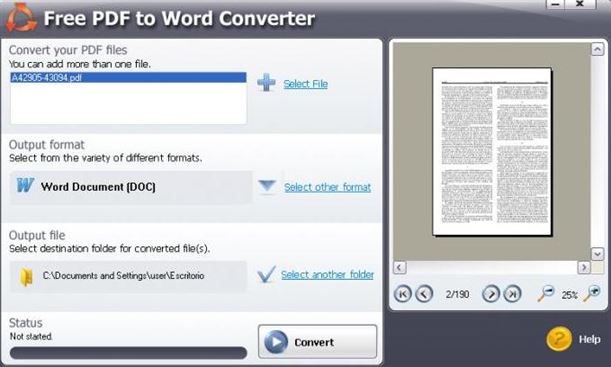
5. PDFMate PDF Converter
Это простое и бесплатное ПО, предназначенное для конвертации PDF файлов в другие форматы. Он поможет вам выполнить любое преобразование файлов формата PDF быстро. Конвертер PDFMate идет с понятной инструкцией по эксплуатации, поэтому для вас не составит труда начать с ним работать. Программа также позволяет пакетное преобразование, тем самым экономя много времени.
Плюсы:
- Преобразование отсканированных PDF-файлов.
- Добавление паролей.
- Пакетная конвертация.
Минусы:
- Непонятные дополнительные параметры.
- Вы не можете приостановить или остановить процесс преобразования, если оно уже выполняется.
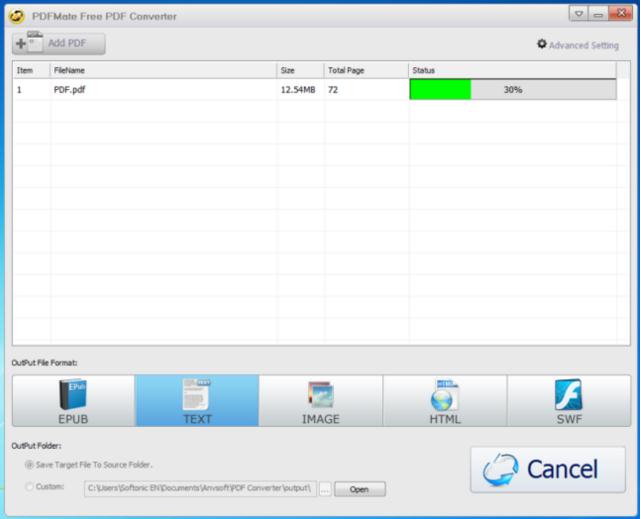
Часть 3: Как легко конвертировать PDF в Word и Windows
Лучший конвертер PDF в Word
PDFelement ProPDFelement Pro легко преобразовует файл PDF в Word. Чтобы сэкономить время, вы также можете воспользовать функцией пакетной конвертации нескольких PDF-файлов в другие форматы. Ниже мы покажет вам, как конвертировать из PDF в Word на Mac OS X (совместим с OS X 10.14 Mojave) с помощью этого ПО.
Скачать бесплатно Скачать бесплатноКак конвертировать файлы PDF в Word
Шаг 1. Загрузите PDF-документы в программу
Теперь дважды щелкните на ярлык PDF Editor 6 Pro, чтобы запустить программу. Нажмите на кнопку «Open File» (Открыть файл), чтобы импортировать нужный файл PDF. Он откроется в программе. Затем перейдите на верхнюю панель инструментов и нажмите кнопку «Convert» (Преобразовать).
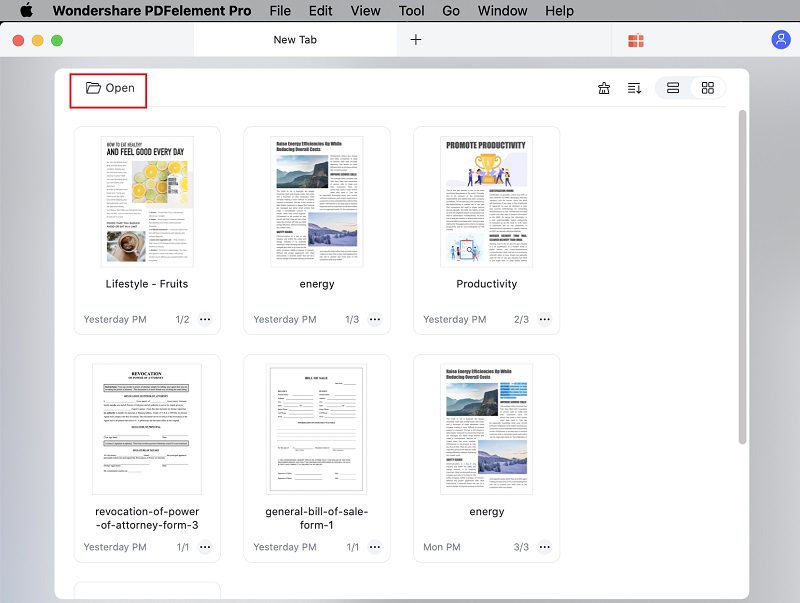
Шаг 2. Выполнение конвертации PDF в Word
После нажатия кнопки «Convert» (Преобразовать), вы можете выбрать такой формат выходного файла, например Microsoft Office Word, затем выберите папку, в которую будут сохраняться преобразованные документы. Теперь нажмите «Convert» (Преобразовать) для начала выполнения преобразования.
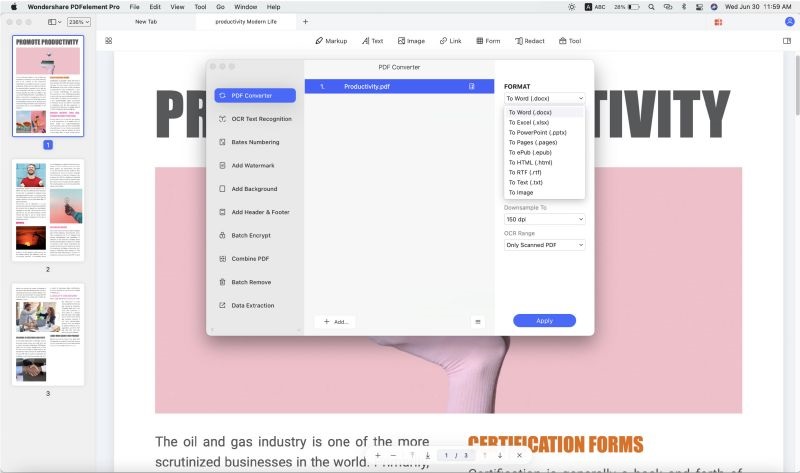
Подсказка: Этот Smart PDF инструмент позволяет указать диапазон страниц для частичного преобразования файла PDF. Вам просто необходимо выбрать нужный диапазон страниц в окне перед нажатием кнопки «Convert» (Преобразовать). Он также может конвертировать отсканированные PDF в Word, для этого просто включите опцию OCR.
Шаг 3. Пакетная конвертация PDF в Word
Также вы можете выполнять пакетную обработку и конвертировать несколько PDF-файлов одновременно. Для этого нажмите на кнопку «Batch Processing» (Пакетная обработка) на главном интерфейсе программы. А затем в новом открывшемся окне, нажмите на кнопку «Add Files» (Добавить файлы), чтобы импортировать необходимые PDF-файлы, затем нажмите на кнопку «Convert» (Преобразовать).
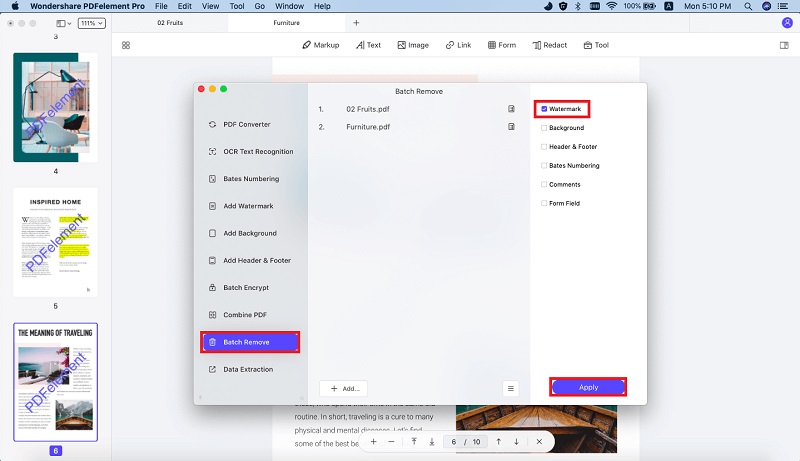
Почему именн PDFelement Pro для преобразования PDF в Word
Мы считаем, что лучшим конвертером PDFelement ProPDFelement Pro. Он не только быстро конвертирует файлы, но еще при преобразовании он сохраняет исходный макет документа, положение текста. Более того, в нем есть огромный арсенал инструментов для редактирования, которые предоставляют возможность добавлять текст, изображения, примечания или комментарии и другое в PDF-файл перед преобразованием в Word.
Скачать бесплатно Скачать бесплатноПочему стоит выбрать именно этот конвертер:
- Преобразование обычного и отсканированного PDF в Word или другие форматы.
- Объединение нескольких PDF-файлов в один или разделение PDF на отдельные файлы.
- Редактировать PDF-файлы настолько легко, как в обычном текстовом процессоре.
- Создание и заполнение PDF-форм. Импортирование и извлечение данных форм PDF.
- Защита PDF-файлов путем добавления пароля и водяных знаков.
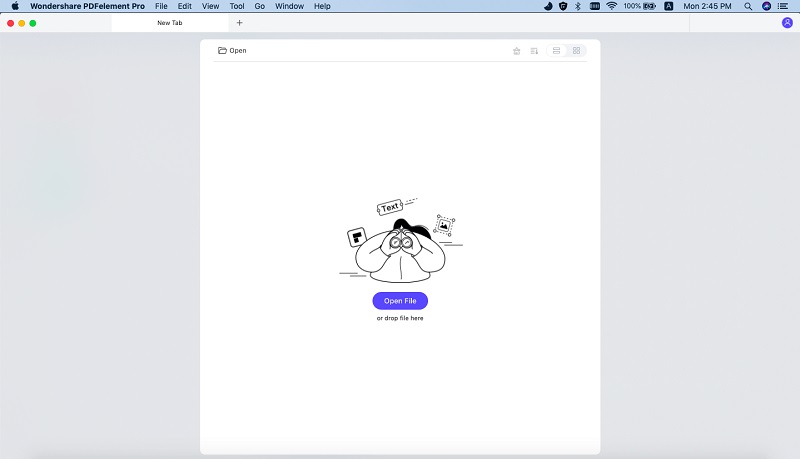
| Функции | First PDF (ознакомительная) | First PDF (полная версия) |
|||
| PDF в WORD | |||||
Восстановление таблиц  |
 |
 |
|||
Режим «Точный»  |
полнофункциональная в течение 7 дней или 5 конвертирований. |
 |
|||
Режим «Объединенный»  |
полнофункциональная в течение 7 дней или 5 конвертирований. |
 |
|||
Режим «Непрерывный»  |
полнофункциональная в течение 7 дней или 5 конвертирований. |
 |
|||
Выбор страниц для конвертирования  |
 |
 |
|||
| PDF в EXCEL | |||||
Восстановление таблиц  |
 |
 |
|||
Выбор листов для конвертирования  |
 |
 |
|||
| PDF в ТЕКСТ | |||||
| Генерация выходного файла в стандарте Unicode (UTF-8) |  |
 |
|||
Выбор страниц для конвертирования  |
 |
 |
|||
| PDF в ИЗОБРАЖЕНИЯ | |||||
| Поддержка форматов: JPEG, PNG, BMP, GIF, TIFF | полнофункциональная в течение 7 дней или 5 конвертирований. |
 |
|||
| Выбор разрешения (DPI) |  |
 |
|||
Масштабирование изображения до заданного размера  |
 |
 |
|||
Выбор страниц для конвертирования  |
 |
 |
|||
Конвертирование в оттенки серого или черно-белые изображения  |
 |
 |
|||
| PDF в HTML\XML | |||||
Конвертировать одним файлом |
 |
 |
|||
Конвертировать HTML + картинки |
 |
 |
|||
| ОСОБЕННОСТИ | |||||
| Отсутствие встроенной рекламы |  |
 |
|||
| Многоязыковая поддержка |  |
 |
|||
Отсутствие ограничений по размеру PDF файлов  |
 |
 |
|||
| Улучшенный интерфейс |  |
 |
|||
| Поддержка OCR (распознавание текста) |  |
 |
|||
| Поддержка сканеров и сканирования изображений |  |
 |
|||
Лучший бесплатный софт для преобразования PDF в Word
25 июля 2019, 23:51 11791PDF — удобный открытый формат, который уже более десяти лет является стандартом для хранения электронных документов. Его основные достоинства — малый размер и универсальность. PDF-документ открывается на любых устройствах с любыми операционными системами в том виде, в котором был создан. Именно поэтому научные исследования, электронные версии журналов, лицензионные соглашения, руководства пользователя и другие подобные статьи сохраняются и распространяются именно в PDF.
Увы, при всех своих достоинствах этот формат имеет серьезный недостаток. Он не рассчитан на простое редактирование документа. Потому, если вам нужно извлечь из PDF-документа текст или изображение, для начала его следует конвертировать в более привычный формат Word.
WPS PDF to Word Converter

WPS PDF to Word Converter — новый инструмент от разработчиков бесплатного пакета офисных приложений WPS Office. Пользоваться им невероятно просто. Достаточно перетащить PDF-документ в окно программы, выбрать формат выходного файла (поддерживаются DOC, DOCX и RTF) и нажать “Старт”.
Пожалуй, из всех опробованных нами конвертеров этот — самый аккуратный. Он ни на пиксель не нарушает форматирование при конвертации, так что полученный на выходе документ Word визуально не отличается от исходного PDF. Изображения находятся на своих местах, строки текста не переносятся.
Но есть и минус. Бесплатная версия программы позволяет конвертировать лишь первые пять страниц PDF-документа. Вы можете купить платную, но она стоит $29,95 — довольно дорого для нашего региона. Выходом из ситуации может стать другая бесплатная программа, PDFSAM Basic. Она позволяет разделить PDF-документ любой длины на куски по пять страниц в каждом. Затем эти фрагменты можно без проблем конвертировать с помощью WPS PDF to Word Converter.

Чтобы скачать Wondershare PDFElement, выберите пункт Downloads в главном меню сайта программы и выберите версию для своей операционной системы.
Бесплатная версия этого конвертера также имеет ограничения. Она позволяет конвертировать лишь пять документов за раз, каждый документ ограничен пятью первыми страницами. Также она накладывает на страницы полученных документов Word водяной знак. Впрочем, этот знак — всего лишь картинка, расположенная поверх текста. Ее можно просто выделить и удалить.
Wondershare PDFElement не может похвастаться такой же точностью конвертации, как конвертер от WPS. Текст, как правило, находится на своем месте, а вот графические элементы могут съезжать или перепрыгивать на другую страницу. Так что этот конвертер мы рекомендуем использовать для преобразования простых документов без обильной графики.
Free Online OCR

Free Online OCR — онлайн сервис, который в работе полагается на визуальное распознавание символов. Это значит, что его можно использовать не только для конвертации PDF, но и для распознавания отсканированных страниц или фотографий текста.
Сервис умеет работать с файлами объемом до 5 ГБ. Загрузив файл, нужно выбрать язык конвертации. Поддерживаются 46 языков, включая украинский, русский и беларуский. Далее нужно указать формат выходного файла (Microsoft Word, Excel или текст без форматирования в TXT) и нажать кнопку Convert. Через несколько секунд вы получите ссылку на скачивание готового файла.
Проблемы могут возникать в тех же местах, где они возникают у других программ подобного рода — Free Online OCR может плохо распознавать текст на цветном фоне или на слишком “грязных” ксерокопиях.
Сервис не требует авторизации или указания адреса электронной почты. Крайне полезный инструмент, когда у вас под рукой нет другого софта для распознавания сканов.
Nitro PDF to Word Converter

У Nitro PDF to Word Converter имеются две версии — программа для ПК и онлайн-сервис. Программа для ПК бесплатно работает лишь 14 дней в тестовом режиме, а вот онлайн-версия бесплатна всегда.
В онлайн-конвертер можно загрузить сразу несколько файлов. Помимо PDF поддерживаются форматы Word, PowerPoint and Excel, причем конвертация может работать в любом направлении.
Увы, у сервиса имеются серьезные ограничения. В отличие от Free Online OCR, Nitro PDF to Word Converter отправляет результат работы пользователю на указанный адрес электронной почты. И на один адрес бесплатно можно получить лишь 5 документов в месяц. Дальше придется либо платить, либо регистрировать новый почтовый ящик.
Что касается качества, Nitro неплохо распознает форматирование текста, а вот с изображениями могут возникать трудности. Так что этот сервис мы рекомендуем иметь в виду в качестве запасного варианта.
UniPDF

UniPDF — программа для ПК, которая действует примерно так же, как WPS PDF to Word Converter. К сожалению, бесплатная версия может конвертировать лишь первые три страницы документа. Так что для работы с этим конвертером вам, опять таки, придется сперва дробить PDF-файлы на страницы при помощи PDFSAM Basic.
Конвертер не очень хорошо справляется со сложным форматированием. Колонки текста на журнальной странице могут наезжать друг на друга, меняется размер шрифта, изредка могут даже пропадать буквы. В общем, после работы UniPDF текст нуждается в значительной корректорской правке. Рекомендуем этот инструмент как самый запасной вариант, если другие опции недоступны.
Онлайн-конвертер файлов PDF в WORD
Внимание!: Загрузите файл или укажите рабочий URL-адрес. ×
Внимание!: Введите пароль. ×
Внимание!: Неверный пароль, повторите попытку! ×
Внимание!: Что-то пошло не так. Перезагрузите страницу и попробуйте ще раз! ×
Чтобы конвертировать в обратном порядке из WORD в PDF, нажмите здесь:
Конвертер WORD в PDF
Оцените конвертирование WORD с помощью тестового файла PDF
Не впечатлило? Нажмите на ссылку, чтобы конвертировать наш демонстрационный файл из формата PDF в формат WORD:
Конвертирование PDF в DOCX с помощью нашего тестового файла PDF.
PDF, Portable Document Format (.pdf)
PDF — портативный формат документов (Portable Document Format), разработанный Adobe. PDF-файлы трансформируют документ в фиксированный макет, похожий на изображение, который сохраняет свой формат во всех программах, на всех устройствах и операционных системах. Это позволяет пользователю интегрировать в единый документ различные изображения, шрифты и текстовые форматы (иногда содержащие…
Что такое PDF?
DOCX, Microsoft Word Open XML Document (.docx)
Формат DOCX представляет собой модернизированную версию формата DOC, причем по сравнению со своим предшественником этот формат гораздо более популярен и доступен. В отличие от файлов DOC формат DOCX не является расширенным файловым форматом. Он скорее представляет собой файл-архив, который содержит небольшой пакетный файл размером не более 10 Кб. Именно это превращает формат в популярное…
Что такое WORD?
Как конвертировать PDF в Word — 5 программ
Довольно часто пользователи сталкиваются с необходимостью преобразования (конвертирования) файла в формате PDF в Word (ПДФ в Ворд). Два популярных формата текстовых документов имеют разные области применения.
PDF (Portable Document Format) — переносной формат документов применяется для хранения документов, форм отчетности, бланков, технической документации, электронных книг и т. п. Файл в формате PDF имеет расширение «*.pdf», редактирование файлов данного формата затруднено. Документ ПДФ одинаково выглядит на любых компьютерах и мобильных устройствах.
Microsoft Word — самый популярный тестовый процессор, входящий в состав программы Microsoft Office, имеющий свой формат документа Word с расширениями «*.docx» (Документ Word) и «*.doc» (Документ Word 97-2003). Программа Word используется в качестве текстового редактора в широких целях, документы в форматах Ворд легко редактируются.
Поэтому возникает необходимость конвертировать файл в формате PDF в фал формата Word, чтобы перевести документ в редактируемый формат, в который можно будет внести изменения.
Преобразовать PDF в Word можно с помощью программ — конвертеров и специализированных онлайн сервисов (конвертеры PDF в Word онлайн), которые имеют ограничения из-за своей специфики, о них я расскажу в другой статье.
В данной статье мы рассмотрим несколько мощных программ, с помощью которых можно перевести PDF файл в редактируемый формат Word. В этом обзоре присутствуют платные программы из-за того, что многие бесплатные приложения имею некоторые ограничения, установленные разработчиками, или справляются только с довольно простыми документами.
Программы из обзора (ABBYY PDF Transformer+, Adobe Acrobat Pro, Readiris, Solid PDF Tools, Icecream PDF Converter Pro) поддерживают технологию OCR (оптическое распознавание символов), которая помогает извлекать текст из изображений.
Обратите внимание: после преобразования из PDF в формат «DOCX» или «DOC», текст сохраненного документа необходимо проверить на ошибки. В простом тексте ошибок, возможно, не будет.
При сложном форматировании или низком качестве исходного документа, после конвертирования, скорее всего, появятся ошибки в тексте: не правильно распознанные буквы, знаки препинания, съехавший текст и т. д. Поэтому желательно сверить содержание исходного и итогового документа для исправления недочетов.
Для примера, я буду использовать отсканированные электронные книги с картинками и более сложным форматированием. Это более серьезный вариант проверки при настройках программ по умолчанию. В результате, даже протестированные мощные программы справились со своей работой не идеально, но выходные файлы можно отредактировать, исправить ошибки.
Конвертируем PDF в Word в ABBYY PDF Transformer
Программа ABBYY PDF Transformer+ предназначена для работы с PDF файлами. В приложении имеются различные инструменты для работы с ПДФ документами. Основное направление использования ABBYY PDF Transformer+: преобразование PDF в другие форматы, извлечение текста из файла PDF.
Программа создана российской компанией ABBYY — ведущим разработчиком приложений, использующих технологию OCR. Все возможности ABBYY PDF Transformer присутствуют в программе ABBYY FineReader, которая обладает более широким функционалом.
Конвертирование PDF в программе ABBYY PDF Transformer (1 вариант):
- Войдите в программу ABBYY PDF Transformer+.
- В разделе «Конвертировать PDF в» нажмите на кнопку «W» (Word).

- В окне «Открыть PDF» выберите файл в формате ПДФ.
- Далее происходит конвертирование в формат «docx».
- После завершения обработки, файл откроется в программе Microsoft Word. Не забудьте сохранить файл на компьютере.
Преобразование PDF в ABBYY PDF Transformer (2 вариант):
- В главном окне ABBYY PDF Transformer+ нажмите на кнопку «Открыть», выберите нужный файл.
- После открытия файла в окне ABBYY PDF Transformer, нажмите на кнопку «Конвертировать в», а затем выберите «Документ Microsoft Word».
После завершения процесса конвертирования PDF, преобразованный файл откроется в программе Word.


Конвертация PDF в Word в Adobe Acrobat Pro
Программа Adobe Acrobat Pro (не путайте с бесплатным просмотрщиком Adobe Acrobat Reader) — мощное приложение для работы с PDF файлам, от создателя формата PDF. Приложение имеет все необходимые инструменты для работы с PDF файлами, поддерживает русский язык.
Программа Adobe Acrobat Pro имеет поддержку сохранения файлов PDF в формат документов Word.
В программе Adobe Acrobat Pro выполните следующие действия:
- Откройте в программе файл в формате PDF.
- Войдите в меню «Файл», перейдите в контекстном меню «Сохранить как другой…» → «Microsoft Word» → выберите «Документ Word» или «Документ Word 97-2003».


- В окне «Сохранить как» нажмите на кнопку «Настройки…».
- В окне «Настройка сохранения DOCX» («Настройка сохранения DOC»), в опции «Параметры модуля OCR» нажмите на кнопку «Выбрать язык».

- В окне «Общие параметры распознавания символов», выберите язык распознавания текста: «Русский», а затем нажмите на кнопку «ОК».

- В окне «Сохранить как» выберите место для сохранения, укажите имя файла, нажмите на кнопку «Сохранить».
Откройте файл Word для проверки.


Преобразование PDF в Word в Readiris
Readiris — мощная программа для преобразования изображений, PDF файлов, отсканированных документов в редактируемые текстовые форматы, поддерживающая технологию распознавания OCR. В программе поддерживается распознавание на 110 языках, сохранение файлов в большом количестве форматов, извлечение текста из любых отсканированных документов.
Приложение имеет понятный интерфейс, имеется поддержка русского языка.
Для распознавания документа PDF в Word пройдите последовательные шаги:
- Нажмите на кнопку «Из файла», выберите «PDF».
- Далее программа распознает файл в формате PDF.
- Выберите язык документа: «Русский». На панели инструментов, в области «Выходной файл», нажмите на стрелку под кнопкой «docx». В окне «Выход» выберите настройки, здесь можно выбрать подходящий формат («.docx» или «.doc»).
- Нажмите на кнопку «docx».
- В окне «Выходной файл» выберите место, имя, нажмите на кнопку «Сохранить».


- Происходит распознавание PDF в Word.
После завершения процесса, откройте преобразованный файл в формате «DOCX».


Конвертирование PDF в Word в Solid PDF Tools
Solid PDF Tools — программа для работы с PDF файлами, мощный конвертер PDF в редактируемые форматы. Поддерживается создание, редактирование, архивирование и преобразование документов (всего документа или выбранного фрагмента).
Программа работает в Windows на русском языке.
Выполните преобразование документа в Solid PDF Tools:
- В главном окне Solid PDF Tools нажмите на кнопку «Преобразовать в PDF», выберите файл.

- Во вкладке «Главная», на панели инструментов вместо «<Автоматически> OCR», выберите «русский OCR».
- Нажмите на кнопку «PDF в Word»
- В окне «Сохранение» имя место, нажмите на кнопку «Сохранить».
В завершении можете посмотреть на результат работы программы.


Сохранение из PDF в Word в Icecream PDF Converter Pro
Программа Icecream PDF Converter Pro предназначена для конвертирования файлов PDF. Приложение поддерживает преобразование PDF в другие форматы, и конвертирование файлов других поддерживаемых форматов в формат PDF. Программа имеет простой и понятный интерфейс на русском языке.
Пройдите следующие шаги:
- В главном окне Icecream PDF Converter Pro нажмите на кнопку «Из PDF».
- Добавьте в программу файл PDF. В окне приложения отображается: название (файл можно открыть для просмотра во встроенной PDF читалке), количество страниц (можно выбрать какие страницы необходимо конвертировать), формат для конвертирования (можно выбрать «doc» или «docx»), есть возможность разбить документ на отдельные части.
- Нажмите на кнопку «Настройка» для того, чтобы выбрать качество (по умолчанию выбрано среднее качество).
- В поле «Сохранить в:» выберите место для сохранения, а затем нажмите на кнопку «Конверт.» для запуска процесса конвертирования.

Войдите в папку с файлом, откройте сохраненный документ MS Word.


Мой пример использования конвертирования PDF в редактируемый формат
В свое время, я столкнулся с необходимостью преобразования файлов из одного формата в другой редактируемый формат. Моя дочь училась в младших классах, очень много времени занимало выполнение домашних заданий.
Мне поручили выполнять переводы с английского языка. Знакомая многим ситуация, но был один нюанс: в свое время я учил испанский язык, а жена — французский. Помочь с переводами текстов мы не могли.
Вам также может быть интересно:
Вручную набрать пару страниц текста для вставки в онлайн переводчик было нереально (огромные затраты времени). Поэтому, я придумал, как выйти из этого положения. План был такой: я сканирую листы учебника на принтере МФУ (имеющем встроенный сканер), сохраняю их в формате PDF, а потом с помощью программы ABBYY PDF Transformer конвертирую в редактируемый формат Word. После проверки на ошибки, текст готов для работы с переводчиком.
Подобным образом я пару лет выполнял домашние задания по английскому языку, потом дочка стала успевать делать уроки. Программа ABBYY PDF Transformer меня здорово выручила.
Выводы статьи
Для преобразования файла в формате PDF в файл формата Word можно использовать программы: ABBYY PDF Transformer+, Adobe Acrobat Pro, Readiris, Solid PDF Tools, Icecream PDF Converter Pro. В результате конвертирования, на компьютере сохраняется выходной файл — документ Word.
Похожие публикации:
Эта статья о конвертерах — инструментах, которые изменяют формат документа, но не распознают текст. Полученный с их помощью Word-файл можно будет редактировать только в том случае, если в исходном PDF присутствует текстовый слой.
Как конвертировать PDF в Word‑файл онлайн

Проще всего конвертировать PDF прямо в браузере. Мы выбрали несколько сайтов, которые позволяют делать это бесплатно. Работают все они примерно одинаково: просто кликните по любой ссылке из нашего списка, перетяните PDF‑документ в окно браузера и нажмите на кнопку конвертации. После этого вы сможете скачать загруженный файл в формате Microsoft Word.
- PDF to DOC →
- PDF.io →
- PDF Online →
- Soda PDF Online →
- PDFCandy →
- Convertio →
- Free PDF Convert →
- PDF 2 GO →
- iLovePDF →
- PDF to Word →
- Online-Convert →
- PDF 2 Word →
- PDF24 Tools →
Сейчас читают 🤔
Как конвертировать PDF в Word‑файл на ПК
Эти программы могут пригодиться, если вам понадобится преобразовать файлы без подключения к Сети.
1. Sejda PDF

Платформы: Windows, macOS, Linux.
Чтобы конвертировать файл в Sejda PDF, на главном экране программы выберите PDF to Word. Затем просто перетащите в рабочую область нужный документ и нажмите на кнопку конвертации.
Sejda PDF можно использовать бесплатно, но с ограничениями. Так, PDF‑файл не должен иметь больше 200 страниц и занимать более 50 МБ на диске. Кроме того, вы можете конвертировать до трёх документов в сутки.
Скачать Sejda PDF →
2. UniPDF

Платформы: Windows.
Чтобы преобразовать PDF‑документ в UniPDF, просто откройте его в этой программе, выберите Word в качестве конечного формата и нажмите «Конвертировать».
Бесплатная версия позволяет преобразовывать до трёх файлов в сутки.
Скачать UniPDF →
Если вам нужно превратить отсканированный PDF (в виде статичного изображения) в редактируемый Word-файл, рекомендуем взглянуть на эти программы и сервисы для распознавания текста.
Читайте также 📕📖📃
Автор: Александр Мойсеенко / Опубликовано:23.02.2019 / Последнее обновление: 16.05.2019
При работе с документацией часто требуется вносить правки. Нет проблем с редактированием текстовых файлов в формате TXT или DOC. А вот PDF файлы исправить не так просто, поскольку такой формат не поддается обычному редактированию. В статье мы расскажем, как преобразовать PDF файл в текстовый вариант для дальнейшего редактирования в программе Word.
Способы перевести из пдф в ворд
Конвертирование PDF-файла в Word доступно тремя способами:
- Через онлайн сервис.
- В настольных программах для компьютера Windows и MAC.
- На Android смартфоне/планшете.
Онлайн сервисы для перевода
Данный метод наиболее простой и доступный. Пользователю требуется только загрузить файл на сервер, дождаться окончания конвертации, после чего скачать преобразованный файл.
Основные преимущества онлайн серверов
- Не требуются дополнительные программы.
- Не нужна регистрация.
- Не обязателен мощный компьютер, так как используются мощности на стороне сервиса.
- Большинство сервисов не взимают плату за использование.
Основные недостатки онлайн серверов
- Ограничение на объем конвертируемого файла, чаще принимаются файлы до 50 МБ.
- Некоторые сервисы не поддерживают конвертацию текста из рисунков.
- Возможны ограничения на количество конвертаций в день. Свыше лимита появится запрос на покупку премиум аккаунта.
- Копия PDF файла хранится на сервере определенное время – час или больше.
- Для работы требуется интернет. Пропускная способность влияет на скорость загрузки и скачивания.
- Часто преобразованный файл не поддается чтению.
Чтобы перевести из пдф в ворд онлайн, выберите один из онлайн сервисов и следуйте инструкциям на сайте (которые обычно сводятся к тому, чтобы загрузить на сайт свой pdf файл, нажать кнопку «конвертировать», затем скачать word).
У каждого онлайн-сервиса могут быть свои ограничения. Если не знаете какой сервис выбрать, то читайте далее — ниже мы кратко рассмотрели популярные сайты для конвертирования пдф в ворд: PDF to DOC, Soda PDF, Small PDF, ZamZar.
[/tds_council]PDF to DOC
Официальная страница сервисаБесплатный сервис с конвертацией PDF файла в WORD и документы другого типа. Ресурс позволяет одновременно загрузить до 20 PDF-файлов, при этом конвертация выполняется поочередно. Готовые документы скачиваются по одному или одновременно в zip архиве. Ограничение по объему – 50 МБ, время хранения данных на сервере – 1 час.
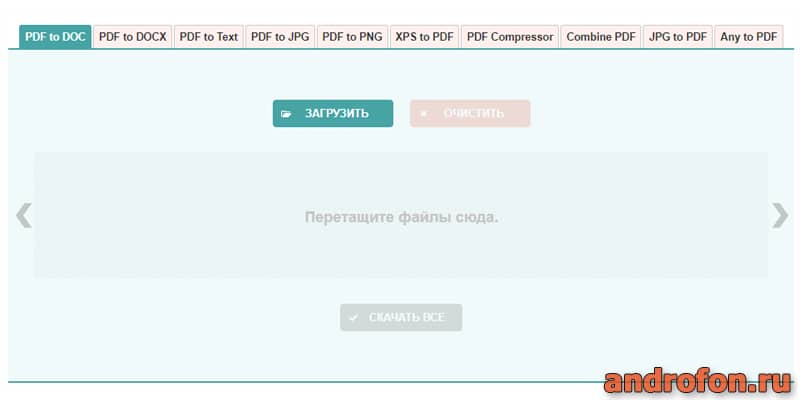
Онлайн сервис PDF to DOC
Soda PDF
Официальная страница сервисаБесплатный онлайн конвертер с ограничением по объему файла до 50 МБ. Сервис позволяет загружать и обрабатывать лишь по одному файлу. Готовый документ после просмотра 10-секундной рекламы разрешается скачать на компьютер или отправить на почту. В последнем случае скачать документ получится только на протяжении 24 часов. Ещё на сайте имеются другие инструменты при работе с PDF: объединение, сжатие, разделение и редактирование.
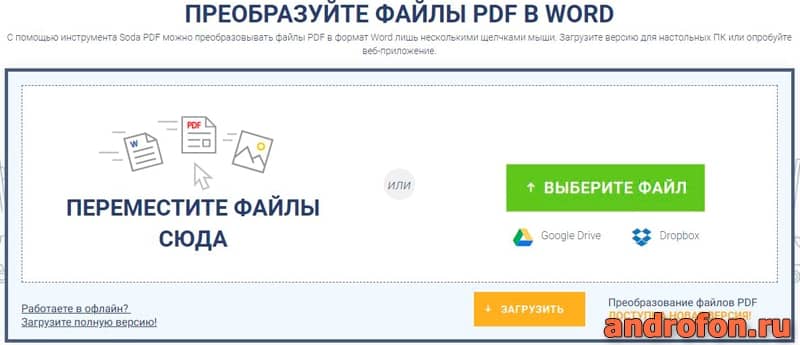
Сервис для перевода из ПДФ в ВОРД — Soda PDF.
SmallPDF
Официальная страница сервисаСервис работает бесплатно, но для неограниченного конвертирования и расширенных возможностей разработчики просят 6 USD в месяц или 48 USD за оплату на год вперед. При этом сервис не позволяет преобразовать PDF-файлы с распознанием картинок. Так же действует 10-минутное ограничение по времени на конвертацию, чего возможно нет в платной подписке. Время хранения загруженной информации на сервере – 1 час.
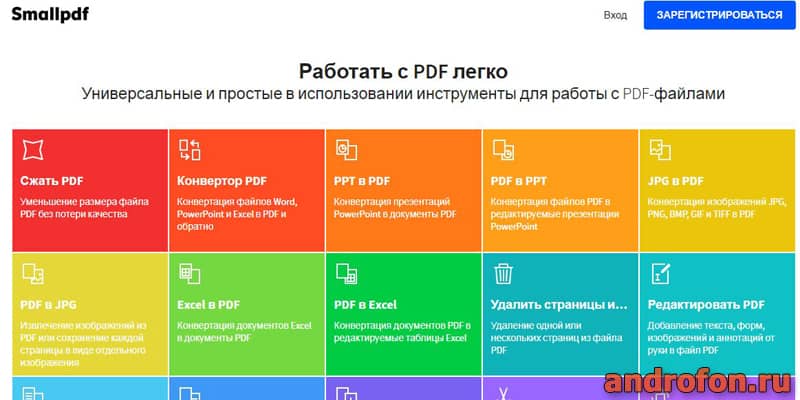
Онлайн сервис SmallPDF.
ZamZar
Официальная страница сервисаОнлайн сервис позволяет бесплатно переводить файлы из ПФД в ВОРД размером до 50 МБ. Поддерживается пакетная загрузка с поочередным преобразованием. Увеличить максимальный размер файла, количество параллельных преобразований, получить хранилище в облаке – позволяет платная подписка стоимостью 9, 16 или 25 USD. С базовой подпиской скорость конвертации и загрузки ограничено – 20 минут длиться только скачивание преобразованного документа весом в 60 МБ.
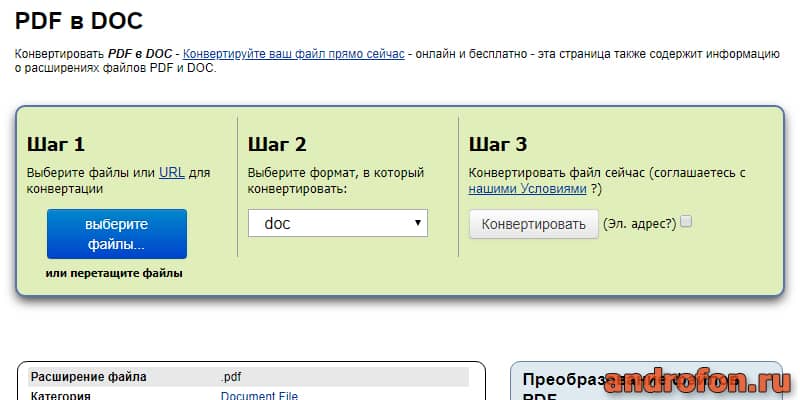
Сервис по конвертации ZamZar
[ads_hr hr_style=»hr-fade»] [ads_hr hr_style=»hr-fade»]Настольные программы для конвертации
Для использования такого метода требуется компьютер с ОС Windows или MAC, а так же специализированная программа для перевода из PDF в WORD. Оптимальный вариант для пользователей, которые переживают за утечку данных при онлайн конвертации.
Основные преимущества настольных программ
- Низкая вероятность утечки личных данных, так как файлы не загружаются в сеть.
- Процесс конвертации осуществляется быстрее, так как не требуется загружать файлы на сервер.
- Меньше ограничений по объему конвертируемого файла.
Основные недостатки настольных программ
- Готовый документ иногда преобразовывается с ошибками.
- Большинство программ распространяются на платной основе.
- Для работы приложений требуется компьютер, отвечающий минимальным системным требованиям.
ABBY Fine Reader
Официальная страницаУниверсальный инструмент для перевода из пдф в ворд. Программа позволяет выделить часть страницы или документ целиком, произвести сканирование, а так же предварительное редактирование. После всех манипуляций доступно сохранение в текстовый или графический файл.
При этом в бесплатной версии действует ограничение на количество распознания страниц – 100, а программа работает только 30 дней со дня установки. Покупка Pro версии примерно 117 и 154 USD, для MAC и Windows соответственно.
Readiris
Официальная страницаПрограмма использует оптическое распознавание символов, при котором производится захват изображения с последующим извлечением текста. Используемые алгоритмы демонстрируют хорошие результаты, что позволяет распознавать математические формулы и неизвестные символы. При этом иногда требуется ручное редактирование документа из-за ошибок в процессе распознания.
Базовая версия позволяет опробовать возможности программы в течение 10 дней или до 100 распознаний страниц. Расширенная версия для MAC и Windows обойдется в 49 USD, а Pro в 99 USD.
PDF to Word Converter
Официальная страницаУтилита конвертирует PDF-файлы с сохранением гиперссылок, графиков и текста. Имеется пакетная обработка файлов. Так же конвертация только отдельной страницы. Доступна бесплатная версия для ознакомления и платная по цене 29.95 USD. Поддерживается только ОС Windows.
Мобильные приложения для конвертации на Android
СКАЧАТЬ БЕСПЛАТНОИспользование мобильных программ рационально, когда под рукой нет компьютера или отсутствует бесплатный/стабильный доступ к интернету. При этом стоит отметить, что большинство мобильных программ не справляются с поставленными задачами — мешает реклама или невозможно выполнить конвертирование. Положительный результат удалось достичь только в Microsoft Word и только с необъемными файлами – 3 МБ, 150 страниц.
Для конвертации необходимо открыть PDF-файл, нажать на кнопку преобразования. Подтвердить действие, дождаться окончания процесса, после чего сохранить документ.
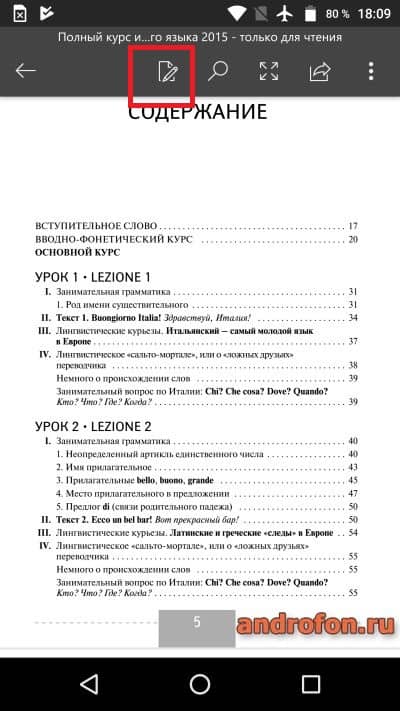
Нажмите на кнопку преобразование PDF.
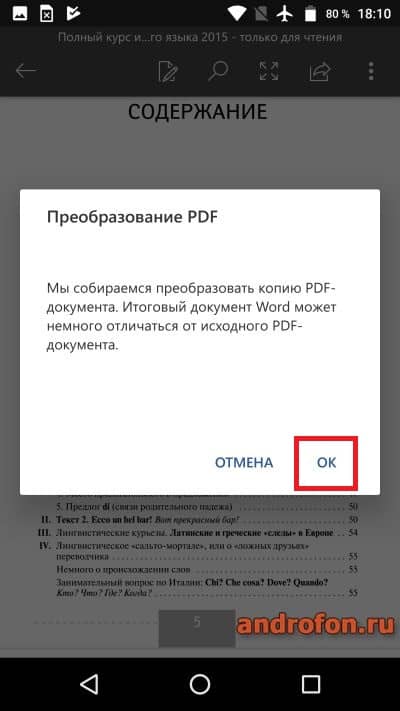
Нажмите «Ок» для подтверждения преобразования.
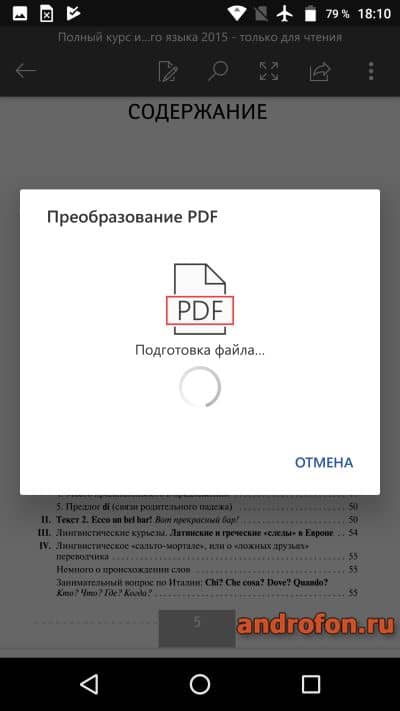
Ожидайте пока завершится преобразование.
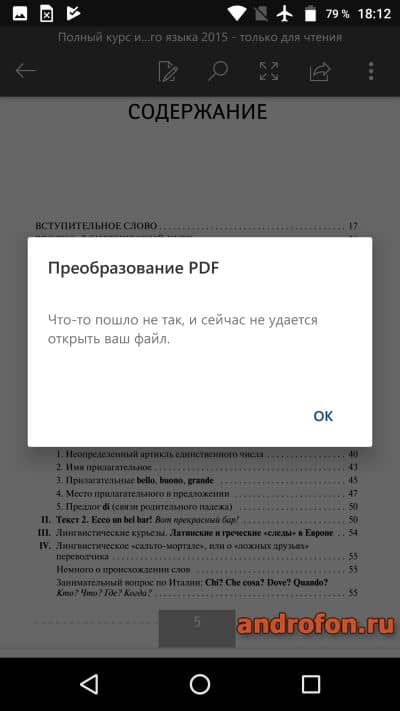
Если файл большой, преобразование завершится неудачей. Тестовый файл конвертировался на Motorola Turbo 2 — 3 ГБ оперативной памяти и мобильная платформа Snapdragon 810.
Стоит понимать, что мобильное приложение Microsoft Word не позволяет перенести текст с изображений. При этом утилита хорошо справляется с переносом обычного текста. Поэтому если требуется только перевести файл из одного формата в другой, да ещё и позволить редактировать, мобильный Word – оптимальный вариант.
Вывод
В статье подробно рассмотрены способы, как перевести документ из пдф в ворд. Онлайн сервисы пригодятся для быстрого преобразования и позволят обойтись без сторонних программ. Для более детального конвертирования pdf в word, без ограничения по размеру файла и без ручного редактирования, нужны настольные программы для ПК. А для перевода небольших книг из одного формата в другой выручит мобильная программа Microsoft Word.
[ads_color_box color_background=»#eee» color_text=»#444″]А каким способом конвертирования pdf в word пользуетесь вы? Возможно, вы знаете интересный сервис или программу, что незаслуженно не вошла в статью? Поделитесь своим мнением в разделе для комментариев.[/ads_color_box] [ads_hr hr_style=»hr-fade»]Post Views: 7
 Загрузка…
Загрузка…
Поделиться:[addtoany]
90000 Convert PDF to Word — SimplyPDF 90001 90002 90003 Select a PDF file to convert 90004 Select a PDF file to convert 90005 90006 90002 Show more options Show fewer options 90005 90009 Reconstruction Mode: 90010 90002 Flowing Continuous Exact 90005 90009 Table Detection: 90010 90002 Detect Tables Do Not Detect Tables 90005 Detect Lists in Content 90002 Detect Lists as Lists Treat Lists as Ordinary Text 90005 90009 Headers and Footers: 90010 90002 Detect as Headers and / or Footers Place in the Body of the Document Detect and Remove 90005 90009 Text Annotations 90010 90002 Discard Convert to Comments Convert to Text Boxes 90005 90009 Output Document Type: 90010 90002 Word Document (*.docx) Rich Text (* .rtf) 90005 90009 Auto-Rotate Text: 90010 90002 Automatically Rotate Text Leave Orientation Unrotated 90005 90009 Non-Standard Encoding: 90010 90002 Every Character Problem Characters Only Never 90005 90009 OCR Language: 90010 90002 Automatic Catalan Chinese (Simplified) Chinese (Traditional) Danish Dutch English Finnish French German Greek Italian Japanese Korean Norwegian Polish Portuguese Romanian Russian Slovenian Spanish Swedish Turkish 90005 .90000 PDF to Word Converter — 100% Free 90001 90002 Convert your PDF file into editable word documents with the best PDF to Word converter. Preserve the PDF files ‘fonts, paragraphs, lists, tables, and columns in the Word output. You can then edit the word document, extract its contents and republish in PDF as a new document. You do not need to register, login or give us your contact information. We delete your PDF and Word files shortly after you have downloaded it. 90003 90004 90005 Here’s how you easily convert PDF to Word 90006 90007 90008 Click on the «Upload a File to Convert» button.90009 90008 Then select a PDF file and click Open. 90009 90008 Wait till the PDF is converted to Word. That’s it! 90009 90014 90002 I had a pretty important personal tax form in PDF I needed to edit and zero resources (including money) to make it happen. 90016 Your online PDF to Word service was a blessing !! 90017 Thank you very much for having this up and available! «- Neil Harris 90003 90002 90016 This is the Best PDF to Word Converter! 90017 It’s a very good application — thank you very much for your product.»- Chafik Youceff 90003 90002 It is a Fantastic Product. I love the product! It gave 90016 Perfectly formatted PDF to Word conversion. 90017 «- Gwendoline Huret 90003 90016 It has the Best handling of PDF tables. 90017 The Word almost always gives a faithful rendition of the original PDF. (5/5) ** Excellent ** — FreewareGenius Pick (Read) 90002 I can not speak for anyone else nor their needs, but PDF to Word Online did exactly what I thought was impossible: The Word file 90016 retained all PDF formatting 90017 !!! ESPECIALLY on this one particular document, I needed to convert.Seriously, even the spaces at the end of each line were preserved and not converted into a line break nor paragraph break in the Word output. So, thank you, thank you! «- Megami 90003 90002 Your PDF to Word converter has 90016 saved me hours of re-typing and styling 90017. «- Stu 90003 .90000 Online PDF to DOC converter 90001 90002 Transferring PDF document into a word document is important by following reasons: 90003 90004 90005 You may need to edit the document and add up additional information 90006 90005 You may need to edit a file with mistakes. 90006 90005 You may need to provide the revised version or make some appendix based on the original text and for this reason looking for the possibility to copy the original text. 90006 90011 90002 When you find a PDF document and need to convert it into word, you can use online converters.The best part about these online converters is that you do not require creating an account or signing up in order to get your file converted. 90003 90002 The 100% free service of converting your PDF document to Word DOC or DOCX can be done availed by following these simple steps; 90003 90002 However, documents in Microsoft Word format have a number of advantages over the PDF format, the main features are the ability to edit, correct, and spell check. 90003 90002 To change the contents of the PDF you will sweat a lot, meanwhile with Word format everything is much easier.The powerful Microsoft Word Toolkit allows you to fully control your content and focus more on adding the material rather on editing. 90003 90002 Word was originally developed as a tool for reports and text writing, afterwards formulas, graphs and complex objects were introduced which made the Word engine one of the most popular and convenient text processing over the world. 90003 90002 By transforming documents from PDF to Word it is very important to preserve the data integrity. We should admit that convert PDF to Word document is not a trivial task.For most users it would be desirable to get an identical document in Word, with the same content, with the same filling as in the original PDF. 90003 90002 Whole PDF content is stored and packed inside: formats, objects, fonts, images, etc. Microsoft Word In contrast uses all the tools that are installed on the user’s computer. 90003 .90000 PDF to WORD online file converter 90001 90002 90003 Warning: 90004 Please upload a file or provide a valid URL. × 90005 90002 90003 Warning: 90004 Please provide a password. × 90005 90002 90003 Warning: 90004 Wrong password, please enter the correct one! × 90005 90002 90003 Warning: 90004 Something went wrong. Please reload the page and try again.× 90005 90002 To convert in the opposite direction, click here to convert from 90003 WORD to PDF 90004: 90021 WORD to PDF converter 90005 90023 Try the WORD conversion with a PDF test file 90024 90002 Not convinced? Click on the following link to convert our demo file from 90003 PDF 90004 to 90003 WORD 90004: 90021 PDF to DOCX conversion with our PDF example file.90005 90023 PDF, Portable Document Format 90033 (.pdf) 90034 90024 90002 PDF stands for Portable Document Format and was developed by Adobe. PDF files present a document in a fixed layout (much like an image) which translates the same throughout various programs, hardware, and operating systems. It allows the user to utilize various images, fonts, and text formats (sometimes search-able and containing hyperlinks) in a single document that is print-ready and easy to… 90021 90003 What is PDF 90004 90005 90023 DOCX, Microsoft Word Open XML Document 90033 (.docx) 90034 90024 90002 DOCX is an advanced version of the DOC file format and is much more usable and accessible than the latter at any given time. Unlike the DOC file, the DOCX file is not an extensive file format. Instead, it appears as being a single file while actually maintaining an archive of small package file of less than 10kb.This makes this new version more convenient to archive since they can also be … 90021 90003 What is WORD 90004 90005 .